Как да изтеглите видео от Twitter DM на компютър и мобилно устройство
Miscellanea / / April 07, 2023
Twitter се превърна в основна платформа за микроблогинг, която ви позволява да споделяте снимки и видеоклипове със семейството и приятелите си. Ако сте запален потребител на Twitter, може да сте получили видеоклипове във вашите DM, които искате да изтеглите. Изтеглянето на видеоклипове от DM в Twitter обаче е по-сложно от снимките. Тази статия ще ви насочи как да изтеглите видеоклип от DM в Twitter.

Ще изброим всички видни начини, по които можете да изтегляте видеоклипове в Twitter DM на Windows, Mac, Android или iOS. Като алтернатива можете също да научите за начините за изтеглете всякакви видеоклипове от Twitter на вашия iPhone. Да започнем със статията.
Как да изтеглите Twitter DM видеоклипове на компютър
Има няколко начина за изтегляне на видеоклипове от съобщения в Twitter. Ще използваме два различни начина. Нека преминем към методите по-долу.
1. Изтеглете Twitter DM видеоклипове в Chrome с помощта на разширение
Изтеглянето на видеоклипове от Twitter DM не е толкова просто, колкото изглежда. Не можете нито да изтеглите видеоклипа, като използвате вградената опция в Twitter, нито опцията „Запазване на изображение като“ на вашия компютър.
В този метод ще разчитаме на разширение за изтегляне на видео в Twitter DM, наречено Video Downloader Plus. Нека да започнем.
Забележка: Ако сте потребител на Firefox, навигирайте до добавките за Firefox и опитайте разширението Twitter Video Downloader.
Етап 1: Отворете Chrome и отидете в Chrome Store.
Отидете в магазина на Chrome

Стъпка 2: Въведете в лентата за търсене Video Downloader Plus да го потърся.
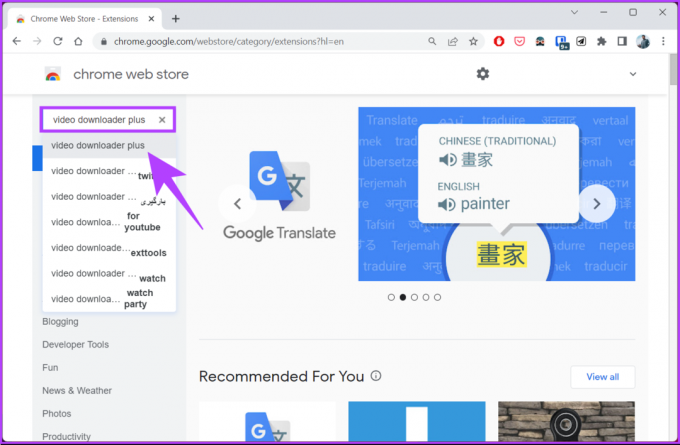
Стъпка 3: Кликнете върху Video Downloader Plus и изберете „Добавяне към Chrome“.

Стъпка 4: В подканата щракнете върху Добавяне на разширение.
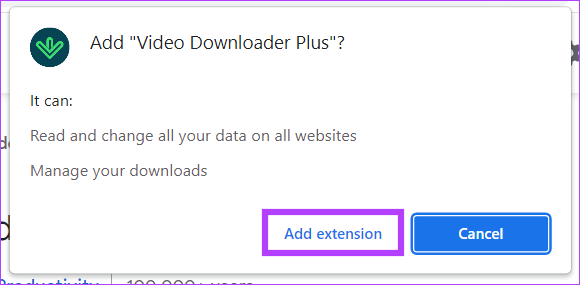
Изчакайте да се изтегли и инсталира във вашия браузър Chrome. След изтегляне преминете към следващата стъпка.
Стъпка 5: Отидете в Twitter и влезте с вашите идентификационни данни.
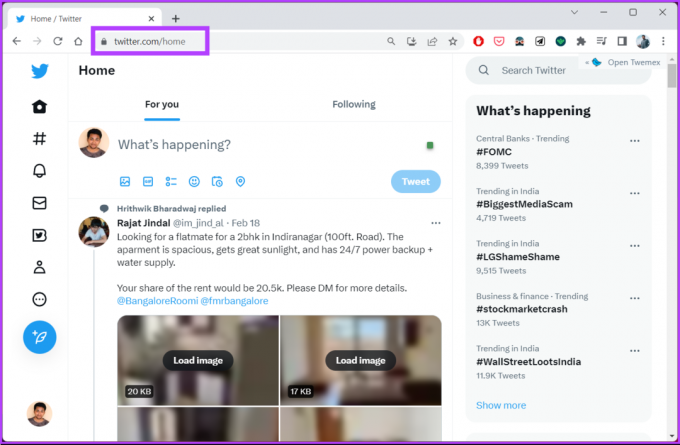
Стъпка 6: Отидете на Съобщения от левия прозорец.

Стъпка 7: Изберете съобщението, от което искате да изтеглите видеоклипа.

Стъпка 8: Заредете и пуснете видеоклипа, който искате да изтеглите, във вашия DM и щракнете върху разширението Video Downloader Plus в горния десен ъгъл.

Разширението ще посочи различни разделителни способности на това видео, което можете да изтеглите.
Стъпка 9: Щракнете върху файла, който искате да изтеглите, и той автоматично ще изтегли видеоклипа на вашия компютър.
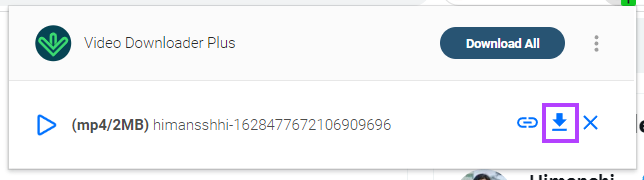
Това е. Вие успешно изтеглихте a Видео в Twitter от DM. Ако искате да избегнете изтеглянето на разширение, вижте следващия метод.
2. Използване на VLC Player
Предполагаме, че сте изтеглили и инсталирали VLC плейър на вашия компютър. За демонстрационни цели ще използваме Windows. Стъпките обаче ще бъдат същите и за Mac. Следвайте стъпките, посочени по-долу.
Етап 1: Отворете акаунта си в Twitter в Chrome и копирайте връзката на DM видеоклипа, който искате да изтеглите.

Стъпка 2: Натиснете клавиша Windows на клавиатурата, въведете VLC, и щракнете върху Отвори.
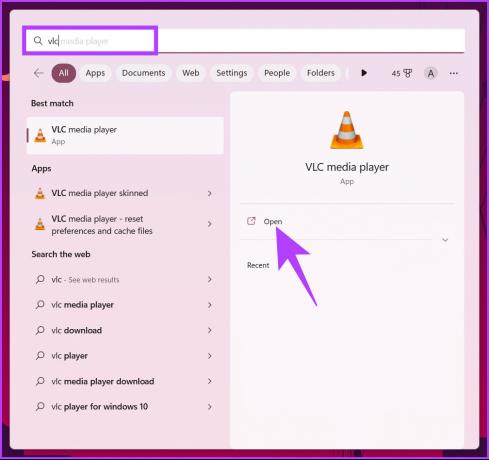
Стъпка 3: Отидете на Media и изберете „Convert / Save“ от падащото меню.

Стъпка 4: В прозореца Open Media отидете на Network.
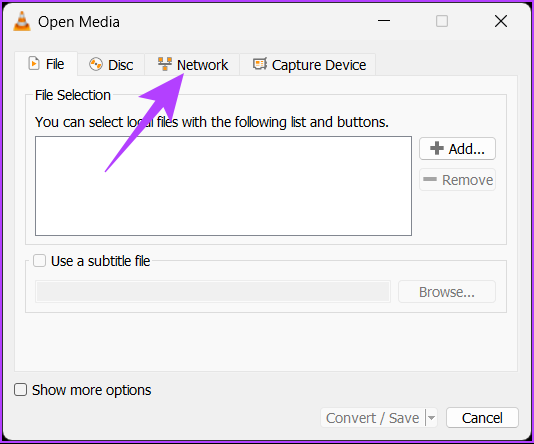
Стъпка 5: Под „Моля, въведете мрежов URL:“, поставете копираната връзка и щракнете върху „Конвертиране / Запазване“.
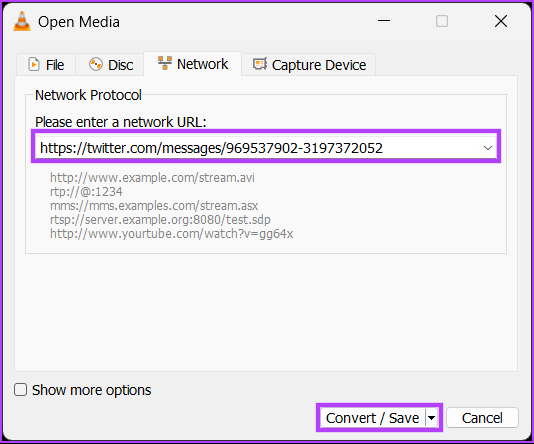
Стъпка 6: В прозореца за конвертиране щракнете върху иконата на шеврон (стрелка) под Профил и изберете MP4.
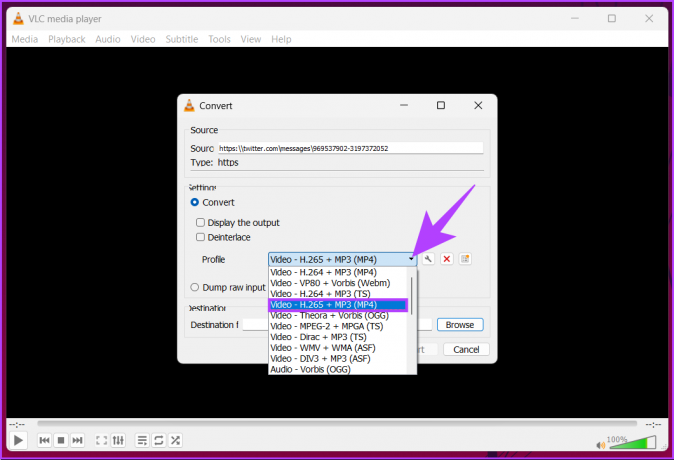
Стъпка 7: Сега под Дестинация щракнете върху Преглед и намерете дестинацията за запазване.
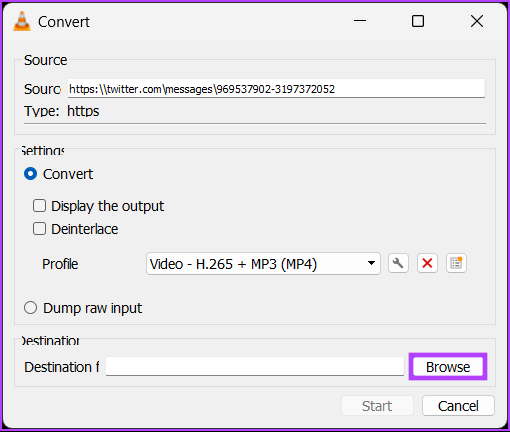
Стъпка 8: Накрая щракнете върху Старт.
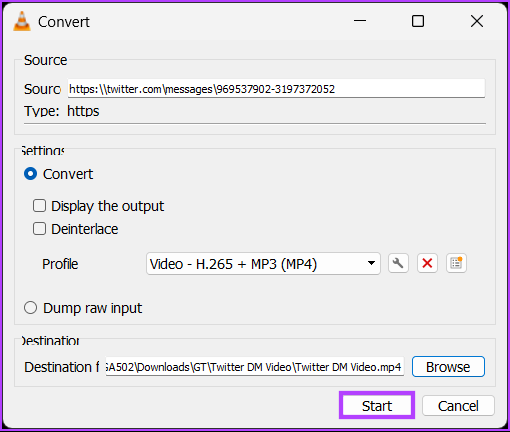
Това е. VLC ще отнеме няколко секунди, за да изтегли и съхрани видеоклипа на местоназначението. Ако нямате достъп до компютър, но все пак искате да изтеглите видеоклипа, можете да го направите с помощта на мобилното си устройство. Продължавай да четеш.
Как да изтеглите Twitter DM видеоклипове на мобилно устройство с помощта на Screen Recorder
Има само няколко начина за изтегляне на Twitter DM видеоклипове на мобилно устройство, поне не нативно. И така, това е един от най-често срещаните начини за изтегляне на видеоклипове от Twitter DM. Стъпките обаче са малко по-различни за всяка платформа.
Ще използваме вградения запис на екрана, но някои устройства с Android може да не го имат. Така че, изтеглете екранен рекордер от Play Store и следвайте инструкциите по-долу.
На Android
Етап 1: Отворете Twitter, навигирайте до Twitter DM, изберете видеоклипа, който искате да изтеглите, и го отворете в режим на цял екран.
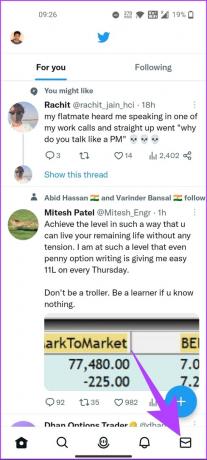
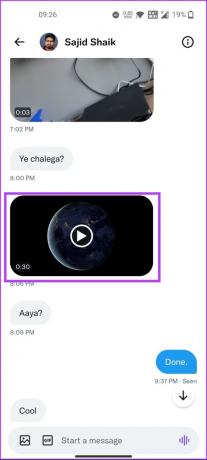
Стъпка 2: Плъзнете надолу от горната част на екрана, плъзнете надясно и докоснете превключвателя за запис на екрана от бързото меню.

Стъпка 3: Ще намерите малка лента на екрана. Натиснете червената точка, за да започнете записа.

Стъпка 4: След като видеоклипът в Twitter се възпроизведе, щракнете върху белия квадрат, за да завършите записа.
Забележка: Записът ще бъде записан във вашата галерия или папка Screen Recorder.

Това е. Успешно изтеглихте Twitter DM със звук на вашето Android устройство. Ако сте на iOS, преминете към следващия.
На iOS
Етап 1: Отворете Twitter, отидете на DM, навигирайте до акаунта, от който искате да изтеглите видеоклипа, и го отворете в режим на цял екран.
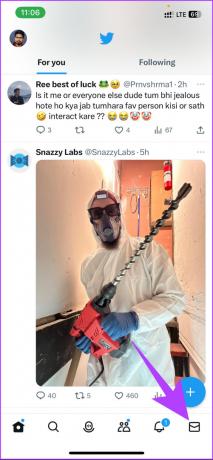
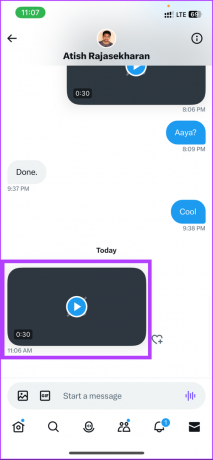
Стъпка 2: Отворете Control Center и натиснете бутона Record, за да започнете записа.
Забележка: Ако не виждате бутона за запис, отидете в Настройки и изберете Център за управление. След това преместете опцията Запис на екрана в секцията Включени контроли.

Стъпка 3: След като видеоклипът е записан, докоснете червения бутон Запис в горната лента за навигация, за да спрете записа.

Стъпка 4: В подканата „Спиране на записа на екрана“ изберете Стоп.

Това е. С това вие ефективно сте изтеглили видеоклипа в Twitter DM на вашия iPhone. Ако изтеглянето на видео от Twitter DM чрез запис на екрана отнема много време, проверете следващия метод.
Как да изтеглите Twitter DM видеоклипове с помощта на инструменти на трети страни
Това е най-лесният начин да изтеглите DM видеоклип в Twitter без проблеми. Ще използваме инструмент на трета страна, наречен TwiDropper. Следвайте стъпките по-долу.
Етап 1: Отидете на TwiDropper, като използвате предпочитания от вас браузър на вашия компютър или мобилно устройство.
Отидете на TwiDropper
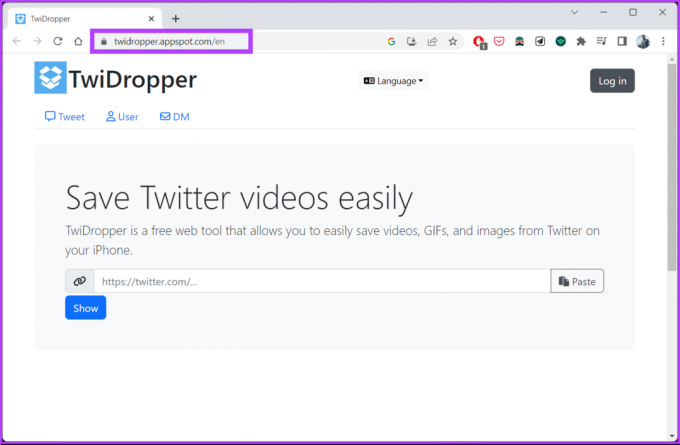
Стъпка 2: Кликнете върху DM в горната лента до раздела Потребител.
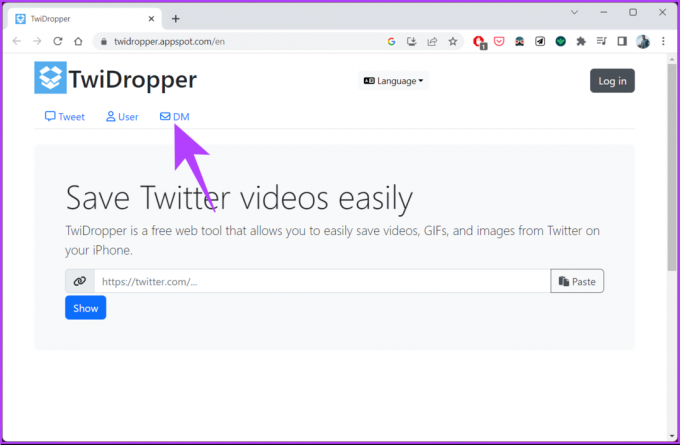
Стъпка 3: Навигирайте до бутона Вход.
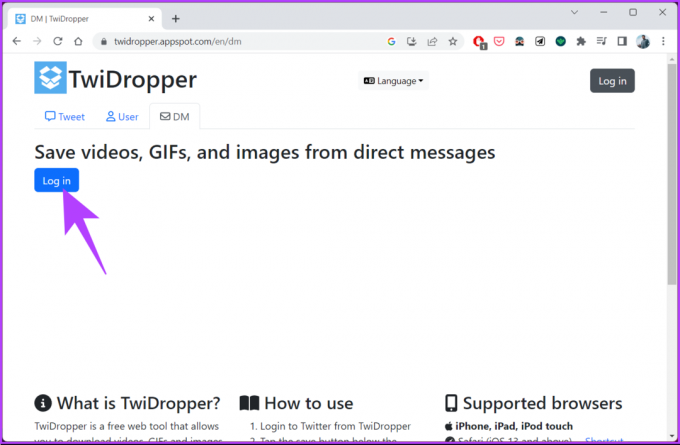
Стъпка 4: Щракнете върху бутона Упълномощаване на приложението.
Забележка: Ако все още не сте влезли в Twitter, ще видите бутон за влизане, където ще трябва да въведете вашите идентификационни данни.

След като Twidropper получи достъп до вашия акаунт, той ще ви пренасочи към екран, който показва всички изображения и видеоклипове, които сте получили във вашите DM съобщения в Twitter.
Стъпка 5: Изберете качеството на видеоклипа и щракнете върху бутона Изтегляне точно под видеоклипа или изображението.
Забележка: Можете също да споделите или запишете файла в Dropbox.

Ето. Видеото или изображението ще бъдат изтеглени на вашия компютър. Можете да изпълните същите тези стъпки и на мобилното си устройство. Ако имате запитвания, които сме пропуснали да разгледаме по-горе, вижте секцията с често задавани въпроси по-долу.
Често задавани въпроси за изтегляне на видеоклипове с директно съобщение в Twitter
Директното съобщение (DM) в Twitter осигурява известно ниво на сигурност, тъй като е функция за лични съобщения между два акаунта в Twitter. Въпреки това е от съществено значение да бъдете внимателни и да имате предвид информацията, споделяна в DMs, особено с хора, които не познавате или на които не вярвате.
Да, изтриването на DM в Twitter ще отмени изпращането му. Ако изтриете DM, той ще бъде премахнат и от двете – вашата история на разговори и тази на получателя. Важно е обаче да се отбележи, че ако другият човек вече е видял съобщението, нищо не може да помогне.
Изтеглете и запазете видеоклипа
Изтеглянето на видеоклип от Twitter DM може да изглежда обезсърчително, но процесът може да бъде опростен с правилните методи и инструменти. Докато изтегляте видеоклипа от Twitter DM, уверете се, че спазвате законите за авторското право и използвате изтеглените видеоклипове по съответния начин. Може също да искате да прочетете как да изтеглите вашия Twitter архив за пълен дневник на вашата дейност.
Последна актуализация на 27 февруари 2023 г
Статията по-горе може да съдържа партньорски връзки, които подпомагат поддръжката на Guiding Tech. Това обаче не засяга нашата редакционна почтеност. Съдържанието остава безпристрастно и автентично.



